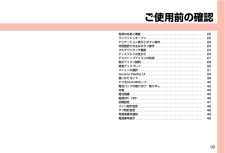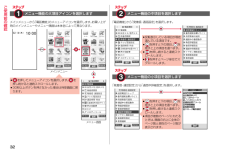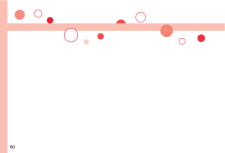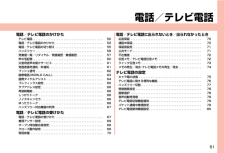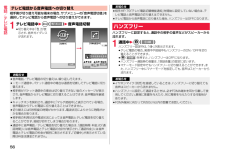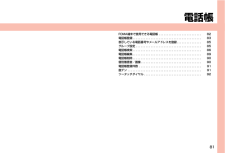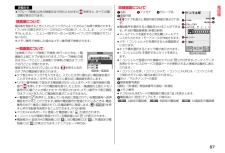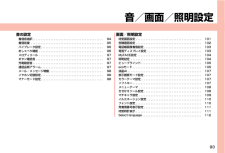- 取扱説明書・マニュアル >
- スマホ・携帯電話 >
- 携帯電話 >
- ドコモ(docomo)

-8


138 / 490 ページ
現在のページURL
136メ ル作成したメールを送信予約メールとして保存すると、自動的にメールを送信できます。送信予約メールには、以下の2種類があります。日時指定送信予約メール . . . . . . .日時を指定して送信予約します。 (P.136、P.159参照)指定した日時になると自動的に送信されます。圏内自動送信予約メール . . . . . . .圏外で送信できなかったときに送信予約できます。圏内に移動したときに自動的に送信されます。≥200件まで予約できます。≥シークレットモード/シークレット専用モードに関わらず送信されます。≥「受信時動作設定」に従って、送信中や送信結果画面が表示されます。≥自動送信に失敗した日時指定送信予約メールは、自動送信失敗メールとして保存BOXに保存されます。≥圏内自動送信予約メールを自動送信する際、圏外により送信が失敗した場合は、再度圏内自動送信予約メールとして保存BOXに保存されます。 自動送信に3回失敗すると、 自動送信失敗メールとして保存BOXに保存されます。≥自動送信に成功/失敗した場合、デスクトップに「」 が表示されます。「」 を選択すると送信結果が表示されます。送信予約メールについてメール作成画面のサブメニュー送信 送信します。かんたんデコメデコレーションメール本文の内容と選択した感情に合わせて自動的にデコレーションを設定します。≥l() を押すと感情を変更できます。≥m() 、c() を押すと前後の候補を表示できます。m() で表示できるのは2つ前の候補までです。≥「かんたんデコメ設定」でデコレーションする項目を設定できます。(P.166参照)フォント変換メール本文に入力した文字のフォントを別のフォントに変換し、内容を1枚の画像としてメール本文に挿入します。変換後の画像は再度フォントを変換したり、内容を編集したりすることはできません。デコメアニメ切替作成中のiモードメールの内容を引用してデコメアニメ(R)を作成します。≥添付済みの添付ファイルや入力済みの本文が引用できない場合は、内容を破棄するかどうかの確認画面が表示されます。≥デコメアニメ(R)の作成についてはP.140参照。送信予約送信したい日時を指定して、日時指定送信予約メールとして保存BOXに保存します。保存 作成中や編集中のメールを保存BOXに保存します。カメラ起動静止画や動画を撮影して添付します。デコメールデコメール読込みデコメール(R)テンプレートを読み込んでデコメール(R)を作成します。≥すでに本文が入力されている場合は、内容を破棄するかどうかの確認画面が表示されます。≥デコメール(R)の作成についてはP.137参照。デコメール保存デコメール(R)をテンプレートとして保存します。≥保存しているテンプレートがいっぱいのときはP.196参照。≥保存したテンプレートの確認方法についてはP.142参照。冒頭文/署名貼付冒頭文貼付冒頭文をiモードメールの本文の先頭に貼り付けます。≥あらかじめ冒頭文を登録しておく必要があります。(P.167参照)署名貼付署名をiモードメールの本文の最後に貼り付けます。≥あらかじめ署名を登録しておく必要があります。(P.167参照)
参考になったと評価  52人が参考になったと評価しています。
52人が参考になったと評価しています。
このマニュアルの目次
-
2 .はじめに「P-01E」をお買い上げいただきまして誠...はじめに「P-01E」をお買い上げいただきまして誠にありがとうございます。ご使用の前やご利用中に、この取扱説明書をお読みいただき、正しくお使いください。●本FOMA端末は、W-CDMA方式に対応しています。●FOMA端末は無線を使用しているため、 ト ン ネ ル・地 下・建物の中などで電波の届かない所、屋外でも電波の弱い所およびFOMAサービスエリア外ではご使用になれません。また、高層ビル・マンションなどの高層階で見晴らしのよい場所であってもご使用になれない場合があります。なお、電波が強くアンテナマークが3...
-
3 .1目次/注意事項目次/注意事項本体付属品および主な...1目次/注意事項目次/注意事項本体付属品および主なオプション品<本体付属品>≥P-01E本体(保証書付き)≥卓上ホルダ P51≥取扱説明書≥リアカバー P58 ≥電池パック P23<主なオプション品>≥FOMA ACアダプタ 01/02 (保証書、取扱説明書付き)その他オプション品について→P.448本書ではFOMA端末を正しく簡単にお使いいただくために、 操作のしかたをイラストやマークを交えて説明しています。≥本書の手順や画面は、主に本体色「ホワイト」のお買い上げ時の設定(P.420参照)で記載しています...
-
4 .目次/注意事項2目次本体付属品および主なオプション...目次/注意事項2目次本体付属品および主なオプション品 . . . . . . . . . . . . . . . . . . . . . . . . . . . .1本書の見かた . . . . . . . . . . . . . . . . . .1目次. . . . . . . . . . . . . . . . . . . . . . . . .2安全上のご注意 . . . . . . . . . . . . . . . .4取り扱い上のご注意 . . . . . . . . . . . 12防水/...
-
5 .3目次/注意事項iアプリ/iウィジェット271iア...3目次/注意事項iアプリ/iウィジェット271iアプリ、iアプリのダウンロード、iアプリの起動・実行、iアプリ設定、iアプリの自動起動、iアプリコール、iアプリ待受画面、iウィジェット、ウィジェットアプリの起動 などトルカ285トルカ、トルカ表示、トルカ一覧画面・詳細画面の見かた、トルカ設定データ管理289データBOX、全検索履歴、ピクチャビューア、iモーションプレーヤー・ムービープレーヤー、ピクチャアルバム、ビデオプレーヤー、きせかえツール、コンテンツパッケージ、microSDカード、赤外線通信(IrSS...
-
6 .4目次/注意事項■ご使用の前に、この「安全上のご注...4目次/注意事項■ご使用の前に、この「安全上のご注意」をよくお読みの上、正しくお使いください。また、お読みになった後は大切に保管してください。■ここに示した注意事項は、お使いになる人や、他の人への危害、財産への損害を未然に防ぐための内容を記載していますので、必ずお守りください。■次の表示の区分は、表示内容を守らず、誤った使用をした場合に生じる危害や損害の程度を説明しています。安全上のご注意 危険この表示は、取り扱いを誤った場合、「死亡または重傷を負う危険が切迫して生じることが想定される」内容です。 警告この...
-
7 .5目次/注意事項高温になる場所(火のそば、暖房器具...5目次/注意事項高温になる場所(火のそば、暖房器具のそば、こたつの中、直射日光の当たる場所、炎天下の車内など)で使用、保管、放置しないでください。火災、やけど、けがの原因となります。電子レンジなどの加熱調理機器や高圧容器に入れないでください。火災、やけど、けが、感電の原因となります。分解、改造をしないでください。火災、やけど、けが、感電の原因となります。水や飲料水、ペットの尿などで濡らさないでください。火災、やけど、けが、感電の原因となります。防水性能についてはP.15「防水/防塵性能」をご参照ください。F...
-
8 .6目次/注意事項赤外線ポートを目に向けて送信しない...6目次/注意事項赤外線ポートを目に向けて送信しないでください。目に悪影響を及ぼす原因となります。赤外線通信使用時に、赤外線ポートを赤外線装置のついた家電製品などに向けて操作しないでください。赤外線装置の誤動作により、事故の原因となります。FOMA端末内のドコモminiUIMカードやmicroSDカード挿入口に水などの液体や金属片、燃えやすいものなどの異物を入れないでください。火災、やけど、けが、感電の原因となります。FOMA端末の取り扱いについて 警告禁 止 禁 止 禁 止 航空機内や病院など、使用を禁止さ...
-
9 .7目次/注意事項ストラップなどを持ってFOMA端末...7目次/注意事項ストラップなどを持ってFOMA端末を振り回さないでください。本人や他の人に当たり、けがなどの事故の原因となります。FOMA端末が破損したまま使用しないでください。火災、やけど、けが、感電の原因となります。誤ってディスプレイを破損し、液晶が漏れた場合には、顔や手などの皮膚につけないでください。失明や皮膚に傷害を起こす原因となります。液晶が目や口に入った場合には、すぐにきれいな水で洗い流し、直ちに医師の診断を受けてください。また、皮膚や衣類に付着した場合は、すぐにアルコールなどで拭き取り、石鹸で...
-
10 .8目次/注意事項電池パック内部の液体などが目の中に...8目次/注意事項電池パック内部の液体などが目の中に入ったときは、こすらず、すぐにきれいな水で洗った後、直ちに医師の診療を受けてください。失明の原因となります。落下による変形や傷などの異常が見られた場合は、絶対に使用しないでください。電池パックの発火、破裂、発熱、漏液の原因となります。電池パックが漏液したり、異臭がしたりするときは、直ちに使用をやめて火気から遠ざけてください。漏液した液体に引火し、発火、破裂の原因となります。ペットが電池パックに噛みつかないようご注意ください。電池パックの発火、破裂、発熱、漏液...
-
11 .9目次/注意事項指定の電源、電圧で使用してください...9目次/注意事項指定の電源、電圧で使用してください。また、海外で充電する場合は、海外で使用可能なACアダプタで充電してください。誤った電圧で使用すると火災、やけど、感電の原因となります。ACアダプタ:AC100VDCアダプタ:DC12V・24V(マイナスアース車専用)海外で使用可能なACアダプタ:AC100V~240V(家庭用交流コンセントのみに接続すること)DCアダプタのヒューズが万が一切れた場合は、必ず指定のヒューズを使用してください。火災、やけど、感電の原因となります。指定ヒューズに関しては、個別の取...
-
12 .10目次/注意事項満員電車の中など混雑した場所では...10目次/注意事項満員電車の中など混雑した場所では、付近に植込み型心臓ペースメーカおよび植込み型除細動器を装着している方がいる可能性がありますので、FOMA端末の電源を切ってください。電波により植込み型心臓ペースメーカおよび植込み型除細動器の作動に悪影響を及ぼす原因となります。植込み型心臓ペースメーカおよび植込み型除細動器などの医用電気機器を装着されている場合は、装着部からFOMA端末は22cm以上離して携行および使用してください。電波により医用電気機器の作動に悪影響を及ぼす原因となります。自宅療養などによ...
-
13 .11目次/注意事項■P-01E本体・リアカバー P...11目次/注意事項■P-01E本体・リアカバー P58・電池パック P23材質一覧使用箇所 材質/表面処理外装ケース ディスプレイ面、電池面、電池面(ヒンジ側)PC/UV塗装外部接続端子 ステンレス鋼/ニッケルメッキ+スズメッキ外部接続端子カバー本体 PC/UV塗装取り付けピン部エラストマパッキン シリコンゴムカメラレンズ部パネル、ディスプレイパネル、背面ディスプレイパネルPMMA/ハードコートサイドボタン ABSサイドボタン周辺 ABS/UV塗装充電端子 黄銅/ニッケルメッキ+ニッケルパラジウムメッキ+金...
-
14 .12目次/注意事項■P-01Eは防水/防塵性能を有...12目次/注意事項■P-01Eは防水/防塵性能を有しておりますが、FOMA端末内部に水や粉塵を浸入させたり、付属品、オプション品に水や粉塵を付着させたりしないでください。電池パック、アダプタ、卓上ホルダ、ドコモminiUIMカードは防水/防塵性能を有しておりません。風呂場などの湿気の多い場所でのご使用や、雨などがかかることはおやめください。また身に付けている場合、汗による湿気により内部が腐食し故障の原因となります。調査の結果、これらの水濡れによる故障と判明した場合、保証対象外となり修理できないことがあります...
-
15 .13目次/注意事項■電池パックは消耗品です。使用状...13目次/注意事項■電池パックは消耗品です。使用状態などによって異なりますが、十分に充電しても使用時間が極端に短くなったときは電池パックの交換時期です。指定の新しい電池パックをお買い求めください。■充電は、適正な周囲温度(5℃~35℃)の場所で行ってください。■電池パックの使用時間は、使用環境や電池パックの劣化度により異なります。■電池パックの使用条件により、寿命が近づくにつれて電池パックが膨れる場合がありますが問題ありません。■電池パックを保管される場合は、次の点にご注意ください。・フル充電状態(充電完了...
-
16 .14目次/注意事項■ドコモminiUIMカードにラ...14目次/注意事項■ドコモminiUIMカードにラベルやシールなどを貼った状態で、FOMA端末に取り付けないでください。故障の原因となります。■改造されたFOMA端末は絶対に使用しないでください。改造した機器を使用した場合は電波法に抵触します。FOMA端末は、 電波法に基づく特定無線設備の技術基準適合証明などを受けており、その証として「技適マーク 」がFOMA端末の銘版シールに表示されております。FOMA端末のネジを外して内部の改造を行った場合、技術基準適合証明などが無効となります。技術基準適合証明などが無...
-
17 .15目次/注意事項P-01Eは、外部接続端子カバー...15目次/注意事項P-01Eは、外部接続端子カバーをしっかりと閉じ、リアカバーを確実に取り付けて隙間や浮きがない状態でIPX5※1、IPX7※2の防水性能、IP5X※3の防塵性能を有しています。※1 IPX5とは、内径6.3mmの注水ノズルを使用し、 約3mの距離から12.5L/分の水を最低3分間注水する条件であらゆる方向から噴流を当てても、 電話機としての機能を有することを意味します。※2 IPX7とは、常温で水道水、かつ静水の水深1mの水槽にP-01Eを静かに沈め、約30分間放置後に取り出したときに電話...
-
18 .16目次/注意事項≥ご使用前に、外部接続端子カバー...16目次/注意事項≥ご使用前に、外部接続端子カバーをしっかりと閉じ、リアカバーを確実に取り付けている状態にしてください。微細なゴミ(微細な繊維、髪の毛、砂など)がわずかでも挟まると水や粉塵が侵入する原因となります。外部接続端子カバーを閉じるときやリアカバーを取り付けるときは、カバー周辺(特にパッキン)にゴミや汚れが付着していないことを確認してください。≥外部接続端子カバーやリアカバーが浮いていないようにしっかりと閉じていることを確認してください。確実に閉じていないと水や粉塵が侵入する恐れがあります。≥防水/...
-
19 .17目次/注意事項■FOMA端末について≥洗濯機や...17目次/注意事項■FOMA端末について≥洗濯機や超音波洗浄機などで洗わないでください。≥濡れている状態で絶対に充電しないでください。≥水滴が付着したまま放置しないでください。・外部接続端子がショートする恐れがあります。・ボタンやヒンジ部などの隙間から水分が入り込む場合があります。また、寒冷地では、FOMA端末に水滴が付着していると、凍結し故障の原因となります。水で濡れた場合は、リアカバーを取り付けた状態で外部接続端子カバーを閉じたまま水抜き(P.18参照)を行い、FOMA端末から出た水分を乾いたきれいな布...
-
20 .18目次/注意事項≥FOMA端末に水滴が付着したま...18目次/注意事項≥FOMA端末に水滴が付着したままご使用になると、 スピーカーなどの音量が小さくなったり、音質が変化する場合があります。≥ボタンやヒンジ部などの隙間から水分が入り込んでいる場合があります。下記の手順でFOMA端末の水分を取り除いてください。①FOMA端末表面の水分を乾いたきれいな布でよく拭き取る②FOMA端末を確実に持って、 各面を少なくとも20回程度、水滴が飛ばなくなるまでしっかり振る水に濡れたときの水抜きについて〈受話口・空気穴の水抜き 〉〈 送話口の水抜き 〉〈スピーカー・空気穴の水...
-
21 .19ご使用前の確認各部の名称と機能. . . . ...19ご使用前の確認各部の名称と機能. . . . . . . . . . . . . . . . . . . . . . . . . . . . . . . . . . . . . 20ワンプッシュオープン . . . . . . . . . . . . . . . . . . . . . . . . . . . . . . . . . 22ナビゲーション表示とボタン操作. . . . . . . . . . . . . . . . . . . . . . . . . 22待受画面での主なボタン操作...
-
22 .20ご使用前の確認各部の名称と機能■イヤホンのご利...20ご使用前の確認各部の名称と機能■イヤホンのご利用について別売りの外部接続端子対応のイヤホンを接続してください。なお、外部接続端子に非対応のイヤホンをご利用になる場合には、別売の変換アダプタを接続してご利用ください。≥変換アダプタを抜き差しするときは、本体側プラグを持ってまっすぐに抜き差ししてください。また、抜くときは、外部接続端子カバーと本体側プラグを一緒に持たないようにご注意ください。≥外部接続端子用イヤホン変換アダプタ 01(別売)は3極のミニプラグのみ接続することができます。詳しくは外部接続端子用...
-
23 .21ご使用前の確認1空気穴・FOMA端末内の圧力調...21ご使用前の確認1空気穴・FOMA端末内の圧力調整をするための穴です。2受話口・相手の声をここから聞く3ディスプレイ(表示部)・ディスプレイを表示する(P.25参照)4oコマンドナビゲーションボタン・機能操作やメニュー操作を行う(P.23参照)5mメニューボタン6lメールボタン7d開始ボタン・電話をかける/受ける(P.52、P.67参照)8ダイヤルボタン・電話番号や文字を入力する9QWEマルチワンタッチボタン:光センサー・明るさを感知する(P.104参照)≥光センサー部分を手で覆ったり、シールなどを貼らな...
-
24 .22ご使用前の確認ワンプッシュのボタン操作で簡単に...22ご使用前の確認ワンプッシュのボタン操作で簡単にFOMA端末を開けます。 (ワンプッシュオープン)≥ボタンを使わず手で開くこともできます。≥FOMA端末を閉じるときは手で閉じます。 閉じられない場合は一度完全に開いてから閉じてください。ワンプッシュオープンお知らせ≥FOMA端末の向きによっては、 ワンプッシュオープンボタンを押したときに完全に開かない場合もあります。≥ワンプッシュオープンボタンを押してFOMA端末を開くときは、 反動でFOMA端末を落とさないようにご注意ください。ワンプッシュオープンボタン...
-
25 .23ご使用前の確認コマンドナビゲーションボタンZo...23ご使用前の確認コマンドナビゲーションボタンZo・カーソルまたは反転表示を上方向へ移動します。(押し続けると連続スクロールになります)・表示内容を上方向へスクロールします。Vo・カーソルを右方向へ移動します。・表示内容を画面単位で次の画面へスクロールします。(押し続けると連続スクロールになります)Oo・操作を決定します。Co・カーソルを左方向へ移動します。・表示内容を画面単位で前の画面へスクロールします。(押し続けると連続スクロールになります)Xo・カーソルまたは反転表示を下方向へ移動します。(押し続ける...
-
26 .24ご使用前の確認*h待受画面に設定したアニメーシ...24ご使用前の確認*h待受画面に設定したアニメーション・Flash画像・iモーションの停止/再生(P.102参照)電源を切る(2秒以上押す)(P.47参照)*rチャネル一覧画面を表示(P.209参照)デスクトップのお知らせアイコンを削除(P.27参照)iアプリ待受画面と通常のiアプリを切り替え(P.281参照)-0「0」を入力 「+」を入力-1「1」を入力 --2「2」を入力 2in1をONに設定 (P.395参照)-3「3」を入力 --4「4」を入力シークレットモードの設定/解除(P.124参照)-5「5...
-
27 .25ご使用前の確認ディスプレイの見かた123567...25ご使用前の確認ディスプレイの見かた1235679 :4=<;>?@ADEFGH BCIJK 8<背面ディスプレイ>1 6@8421電池残量(目安)(P.45参照)2電波の受信レベル(目安)強弱FOMAサービスエリア外や電波の届いていないところにいるときセルフモード中(P.118参照)使用できないドコモminiUIMカードを挿入中(P.41参照)3フェムトセル利用可能(P.373参照)4iモード中(P.178参照)iモード通信中(P.178参照)パケット通信中(通信状態によって表示は異なります。)ネットワ...
-
28 .26ご使用前の確認;1つの機能が起動中 (P.35...26ご使用前の確認;1つの機能が起動中 (P.357参照)複数の機能が起動中(P.357参照)ワンセグ視聴中(P.237参照)ワンセグ録画中(P.243参照)ワンセグ予約録画中(P.246参照)ワンセグ録画一時停止中(P.243参照)ミュージック、Music&Videoチャネル再生中(P.255、P.265参照)ミュージック、Music&Videoチャネル一時停止中(P.255、P.265参照)<ページモードでサイト表示中(P.182参照)=microSDカードを装着中 (P.327参照)microSDカー...
-
29 .27ご使用前の確認1Ooを押す≥お知らせアイコンが...27ご使用前の確認1Ooを押す≥お知らせアイコンがなく待受ショートカットがある場合は、待受ショートカットが選択されます。(P.37 参照)2Moでアイコンを選んでOo() を押す≥「お知らせアイコン」は5件まで表示されます。6件以上ある場合はl () /i() を押すと表示できます。≥「お知らせアイコン」はそれぞれの機能を実行すると削除されます。すべての「お知らせアイコン」を削除するには、待受画面でrを1秒以上押します。(一部削除されないアイコンもあります。)≥c() を押すと、待受画面に関する以下の機能を...
-
30 .28ご使用前の確認ロック機能の画面を表示、シークレ...28ご使用前の確認ロック機能の画面を表示、シークレットモード/シークレット専用モードを解除(P.117、P.119、P.124参照)インフォメーション一覧を表示(P.211参照)iアプリコール履歴を表示(P.280参照)海外ネットワークサーチの画面を表示(P.407、P.408参照)タスクメニューを表示(P.357参照)視聴画面を表示(P.237参照)ミュージック、Music&Videoチャネルの再生画面を表示(P.256、P.266参照)バイブレータ設定、メール/メッセージ鳴動の画面を表示、マナーモードを...
-
31 .29ご使用前の確認iアプリ待受画面でセキュリティエ...29ご使用前の確認iアプリ待受画面でセキュリティエラーが発生セキュリティエラー履歴を表示(P.275参照)Music&Videoチャネルのダウンロードが成功Music&Videoチャネルを起動 (P.264参照)Music&Videoチャネルのダウンロードが失敗Music&Videoチャネルを起動 (P.265参照)マチキャラのアップデートが可能になったときアップデートの確認画面を表示(P.109参照)未通知アラームあり通知できなかったアラームの内容を表示(P.360参照)未視聴予約あり通知できなかった視聴...
-
32 .30ご使用前の確認背面ディスプレイには、さまざまな...30ご使用前の確認背面ディスプレイには、さまざまな情報が以下の例のように表示されます。FOMA端末を閉じた状態でx を押したときなどに情報が表示されます。FOMA端末を閉じたときなどに 「」が表示されます。xを押すと不在着信履歴が表示されます。電話帳に登録している相手からの不在着信の場合、名前が表示されます。複数の不在着信があった場合、最新の不在着信履歴のみが表示されます。≥不在着信があったあとに、通常の着信を30件以上受けた場合は、 「」は消去され不在着信履歴は表示されません。≥他の機能が起動中は、不在着...
-
33 .31ご使用前の確認FOMA端末ではm を押してメイ...31ご使用前の確認FOMA端末ではm を押してメインメニューを表示し、各種機能を実行、設定、確認します。本書では、メインメニューから機能を呼び出す方法を基準に説明しています。メニューは機能ごとに分類されています。(P.420参照)≥mを押す以外の操作でも機能を選択できるものがあります。このような場合は、簡単に選択できる方法で記載しています。≥きせかえツールを利用してメインメニューやメニュー画面のデザインを変更した場合、メニューの種類によっては、使用頻度に合わせてメニュー構成が変わるものがあります。また、メニ...
-
34 .32ご使用前の確認メインメニューから「電話機能」の...32ご使用前の確認メインメニューから「電話機能」のメニューアイコンを選択します。お買い上げ時のメインメニューやメニュー画面は本体色によって異なります。メニュー機能の大項目アイコンを選択します1 ≥*Moを押してメニューアイコンを選択します。*Moを押し続けると連続スクロールします。≥30秒以上ボタンを押さなかった場合は待受画面に戻ります。+m *Moメインメニュー*Ooメニュー画面「電話機能」から「発着信・通話設定」を選択します。「発着信・通話設定」から「通話中詳細設定」を選択します。メニュー機能の中項目を...
-
35 .33ご使用前の確認「通話中詳細設定」から「通話品質...33ご使用前の確認「通話中詳細設定」から「通話品質アラーム」を選択します。「通話品質アラーム」を「アラーム低音」に設定します。機能を選択します4 *Oo≥*Xoを押すと下の項目、*Zoを押すと上の項目を選べます。≥*Boを押し続けると連続スクロールします。≥項目が複数のページにわたるときは、画面の右上に全体のページ数と現在のページ数が表示されます。機能の設定や確認をします5≥反転表示している項目が現在選んでいる項目です。≥*Xoを押すと下の項目、*Zoを押すと上の項目を選べます。≥*Boを押し続けると連続ス...
-
36 .34ご使用前の確認メニュー項目などが複数のページに...34ご使用前の確認メニュー項目などが複数のページにわたるときは、画面の一番上、下の項目からBoを押すと前、次のページが表示できます。Noを押すとページ単位でスクロールします。 / などが画面に表示されているときは、l() /i() を押してもページ単位でスクロールできます。複数の項目を選択できる機能では、チェックボックスにチェックを付けて項目を選択します。Oo() を押すごとに「」と「」が切り替わります。機能によってはl(/) を押すか、サブメニューから「全選択/全選択解除(全解除)」を選択しても一括でチェ...
-
37 .35ご使用前の確認MyFACE機能とは、 MyFA...35ご使用前の確認MyFACE機能とは、 MyFACEコンテンツをサイトからダウンロードして待受画面の左右に登録することにより、待受画面でNo を押すとすぐに表示できる便利な機能です。≥MyFACEコンテンツによっては自動で情報が更新されるものがあり、 最大で1時間に1回自動的に通信を行います。更新時にはパケット通信料がかかります。(お買い上げ時に登録されているMyFACEコンテンツの更新にはパケット通信料はかかりません。)≥お買い上げ時は以下のMyFACEコンテンツが登録されています。・発 着 信 一 覧...
-
38 .36ご使用前の確認すでにMyFACEコンテンツが最...36ご使用前の確認すでにMyFACEコンテンツが最大件数登録されている場合は、 ダウンロード後に不要なMyFACEコンテンツを削除してから登録できます。1. 削除するかどうかの確認画面 1YES2. Noで削除したいMyFACEコンテンツを選んで Oo() 1YES以降、P.35「MyFACEコンテンツのダウンロード」 手順2へ進みます。≥「発着信一覧」のサブメニューについてはP.59参照。MyFACE画面がいっぱいのときはMyFACE画面のサブメニュー並び替えMyFACE画面の位置を変更します。削除 My...
-
39 .37ご使用前の確認2MyFACEコンテンツを選んで...37ご使用前の確認2MyFACEコンテンツを選んで m()1本体へ移動1YES以降、P.35「MyFACEコンテンツのダウンロード」 手順2へ進みます。≥c() を押しても本体へ移動できます。待受画面の下にはショートカットの一覧画面があり、よく利用する機能やコンテンツなどのショートカットを作成しておくと、すぐに機能を利用できます。また、ショートカットのグループを作成して管理することもできます。≥メインメニューやメニュー画面の各機能や、電話帳の電話番号やメールアドレス、Bookmark、画面メモ、iアプリ、静...
-
40 .38ご使用前の確認■お買い上げ時に作成されているシ...38ご使用前の確認■お買い上げ時に作成されているショートカットお知らせ≥作成元のデータが削除された場合は、ショートカットも削除されます。≥サイトからiアプリをダウンロードすると、そのiアプリのショートカットが自動的に作成されます。≥シークレット登録されている電話番号やメールアドレスのショートカットは、「シークレットモード」または「シークレット専用モード」でのみ表示されます。≥作成したショートカットの件数が多いときは、ショートカットの画像が代替画像になる場合があります。ショートカット選択中のサブメニューiコン...
-
41 .39ご使用前の確認知りたい機能、使いたい機能を探し...39ご使用前の確認知りたい機能、使いたい機能を探して操作方法などを確認します。機能によっては「使いかたガイド」から実行できるものもあります。1m1便利ツール1使いかたガイド1以下の操作を行う≥各項目を選んでc() を押すと詳しい説明が表示されます。≥お買い上げ時に待受ショートカットに設定されている使いかたガイドのアイコン「」 を選択しても、使いかたガイドの画面を表示させることができます。使いかたガイドキーワード入力欄を選択キーワードを入力して検索します。≥検索結果は50件まで表示されます。おすすめ機能各カテ...
-
42 .40ご使用前の確認ドコモminiUIMカードは、 ...40ご使用前の確認ドコモminiUIMカードは、 お客様の電話番号などの情報が記録されているICカードです。ドコモminiUIMカードには、 電話帳やSMSなどのデータも保存できます。ドコモminiUIMカードを差し替えることにより、用途に合わせて複数のFOMA端末を使い分けることができます。ドコモminiUIMカードを差し込まないと、 FOMA端末で音声電話やテレビ電話、iモード、メールの送受信、パケット通信などの通信を利用できません。ドコモminiUIMカードの詳しい取り扱いにつきましては、 ドコモmi...
-
43 .41ご使用前の確認ドコモminiUIMカードには、...41ご使用前の確認ドコモminiUIMカードには、 PIN1コード、PIN2コードという2つの暗証番号を設定できます。(P.115参照)FOMA端末には、 お客様のデータやファイルを保護するためのセキュリティ機能として、ドコモminiUIMカードセキュリティ機能 (ドコモminiUIMカード動作制限機能) が搭載されています。ドコモminiUIMカードを挿入した状態で、 次のような方法でデータやファイルを取得すると、取得したデータやファイルには自動的にドコモminiUIMカードセキュリティ機能が設定されます...
-
44 .42ご使用前の確認≥ドコモminiUIMカードを挿...42ご使用前の確認≥ドコモminiUIMカードを挿入していなかったり、 他の人のドコモminiUIMカードを挿入すると次のようなデータやファイルでは、制限を示す「」が表示されます。・テレビ電話伝言メモ ・テンプレート ・iアプリ ・画像・iモーション ・キャラ電 ・マチキャラ ・メロディ・きせかえツール ・コンテンツパッケージ ・フォント・PDFデータ ・Music&Videoチャネル・データやファイルを含んだ画面メモ ・着うた(R)/着うたフル(R)・ダウンロード辞書 ・MyFACEコンテンツ・受信BOX...
-
45 .43ご使用前の確認FOMA端末専用の電池パック P...43ご使用前の確認FOMA端末専用の電池パック P23を使用してください。電池パックの寿命は?≥電池パックは消耗品です。充電を繰り返すごとに1回で使える時間が、 次第に短くなっていきます。≥1回で使える時間がお買い上げ時に比べて半分程度になったら、 電池パックの寿命が近づいていますので、早めに交換することをおすすめします。また、電池パックの使用条件により、寿命が近づくにつれて電池パックが膨れる場合がありますが問題ありません。≥充電しながらiアプリやテレビ電話、ワンセグの視聴などを長時間行うと電池パックの寿命...
-
46 .44ご使用前の確認※滞在国のネットワーク状況によっ...44ご使用前の確認※滞在国のネットワーク状況によっては、連続通話時間、連続待受時間が短くなることがあります。※静止時の連続待受時間とは、FOMA端末を閉じ、 電波を正常に受信できる静止状態での平均的な利用時間です。電池パックの充電時間の目安※充電時間の目安は、FOMA端末の電源を切って、 電池パックが空の状態から充電したときの時間です。FOMA端末の電源を入れて充電した場合、充電時間は長くなります。1ACアダプタ(別売)のコネクタの刻印面を上にして、付属の卓上ホルダのコネクタ端子へ水平に差し込む2ACアダプ...
-
47 .45ご使用前の確認1ACアダプタ(別売)のコネクタ...45ご使用前の確認1ACアダプタ(別売)のコネクタの刻印面を上にして「カチッ」と音がするまで外部接続端子へ水平に差し込む≥充電するときは、外部接続端子のカバーをイラストの位置にしてください。外部接続端子のカバーを開けたままFOMA端末を開閉する場合は、外部接続端子のカバーをFOMA端末に挟まないようにご注意ください。≥外部接続端子カバーの開けかたについてはP.16参照。2ACアダプタの電源プラグを起こし、 家庭用などのAC100Vのコンセントに差し込む3充電が完了したら、コネクタのリリースボタンを押しながら...
-
48 .46ご使用前の確認電池残量の目安が音と画面で確認で...46ご使用前の確認電池残量の目安が音と画面で確認できます。1m1本体設定1電池1電池残量≥絵表示の上には、電池残量の目安がパーセントで表示されます。≥絵表示は約5秒後に消えます。≥「ボタン確認音」を「OFF」に設定しているときは、電池残量確認音は鳴りません。≥「電池残量」のショートカットを作成できます。(P.38参照)電池残量がなくなると右のような画面が表示され、電池切れアラームが約10秒間鳴ります。 電池切れアラームを止めるにはいずれかのボタンを押してください。約1分後に電源が切れます。≥通話中は、画面と...
-
49 .47ご使用前の確認お買い上げ時は、「SNS対応 i...47ご使用前の確認お買い上げ時は、「SNS対応 iアプリ登場!!」 「☆知らなきゃ損!ドコモの保険☆」「Welcome! P-01E」 のメールが保存されています。P.151「受信BOXの表示」手順1の操作を行うと、 受信メール一覧画面が表示されます。1h(2秒以上)1YES終了画面が表示され、電源が切れます。≥操作している画面によっては、確認画面が表示されない場合があります。≥電源を切った直後に電源を入れることはできません。数秒お待ちください。日付時刻、端末暗証番号、文字サイズ、ボタン確認音が設定されてい...
-
50 .48ご使用前の確認日付・時刻を自動で補正するか、手...48ご使用前の確認日付・時刻を自動で補正するか、手動で設定するかを切り替えることができます。また、時差の補正方法も設定します。時刻は24時間制で設定/表示します。1m1本体設定1時計1メイン時計設定1以下の操作を行う≥「メイン時計設定」のショートカットを作成できます。(P.38参照)電源を入れたときにネットワークから取得した時刻情報と時差補正の情報をもとに、FOMA端末の時刻を補正する機能です。「自動時刻時差補正」で「時刻補正」や「時差補正」を「自動」に設定している状態で待受画面を表示中に時刻が補正されます...
-
51 .49ご使用前の確認FOMA端末は、発信時に相手の電...49ご使用前の確認FOMA端末は、発信時に相手の電話機へお客様の電話番号をお知らせできます。発信者番号はお客様の大切な情報ですので、通知する際には十分にご注意ください。この機能は、相手の電話機が発信者番号表示可能なときだけ利用できます。発信者番号を通知するかどうかをネットワークに設定します。1m1電話機能1発着信・通話設定1発信者番号通知1以下の操作を行う発信者番号通知ネットワークへの設定設定 通知するかどうかを設定します。設定確認設定内容を確認します。お知らせ≥発信者番号通知をお願いする旨のガイダンス(P...
-
52 .52 ページ目のマニュアル
-
53 .51電話/テレビ電話電話/テレビ電話のかけかたテレ...51電話/テレビ電話電話/テレビ電話のかけかたテレビ電話. . . . . . . . . . . . . . . . . . . . . . . . . . . . . . . . . . . . . . . . . . . 52電話/テレビ電話のかけかた . . . . . . . . . . . . . . . . . . . . . . . . . . . . . 52電話/テレビ電話の切り替え . . . . . . . . . . . . . . . . . . . . . . . . . ...
-
54 .52電話/テレビ電話ドコモのテレビ電話対応端末どう...52電話/テレビ電話ドコモのテレビ電話対応端末どうしで、送受信する映像を見ながら通話できます。お買い上げ時には、送信映像の位置に代替画像が表示されます。ドコモのテレビ電話は「国際標準の3GPPで標準化された、 3G-324M」に準拠しています。異なる方式を利用しているテレビ電話とは接続できません。≥3GPP(3rd Generation Partnership Project) :第3世代移動通信システム (IMT-2000)に関する共通技術仕様開発のために設置された地域標準化団体です。≥3G-324M:第...
-
55 .53電話/テレビ電話c() を押す≥発信中は「」が...53電話/テレビ電話c() を押す≥発信中は「」が点滅し、通話中は点灯します。≥テレビ電話中にサブメニューから「カメラ画像切替」「代替画像切替」を選択すると、相手に送信する映像を代替画像とカメラ映像とで切り替えることができます。3お話が終わったらhで通話を終了するテレビ電話をかける場合この画面からデジタル通信料課金が始まります。お知らせ≥発信者番号通知をお願いする旨のガイダンス(P.391参照)が聞こえたときは、「発信者番号通知」を「通知する」に設定するか、「186」を付けてからおかけ直しください。≥イヤホ...
-
56 .54電話/テレビ電話接続できなかった理由が表示され...54電話/テレビ電話接続できなかった理由が表示されます。(通話する相手の電話機種別やネットワークサービスの契約の有無により、実際の相手の状況と理由表示が異なる場合があります。)テレビ電話がかからなかったときは表示 理由番号をご確認の上おかけ直しください使われていない電話番号にかけた場合お話中です相手が話し中(相手の端末によっては、パケット通信中の場合にも表示されることがあります。)パケット通信中です 相手がパケット通信中電波の届かない所にいるか電源が切れています相手が圏外にいる、または、電源を切っている発信...
-
57 .55電話/テレビ電話緊急通報緊急通報 電話番号警察...55電話/テレビ電話緊急通報緊急通報 電話番号警察への通報 110消防・救急への通報 119海上での通報 118お知らせ≥本FOMA端末は、「緊急通報位置通知」に対応しております。110番、119番、 118番などの緊急通報をかけた場合、 発信場所の情報(位置情報)が自動的に警察機関などの緊急通報受理機関に通知されます。お客様の発信場所や電波の受信状況により、緊急通報受理機関が正確な位置を確認できないことがあります。なお、「184」を付加してダイヤルするなど、通話ごとに非通知とした場合は、位置情報と電話番号...
-
58 .56電話/テレビ電話相手側が切り替え可能な端末の場...56電話/テレビ電話相手側が切り替え可能な端末の場合、サブメニューの「音声電話切替」を選択してテレビ電話から音声電話への切り替えができます。1テレビ電話中1m() 1音声電話切替≥切り替え中は「」が表示され、音声ガイダンスが流れます。テレビ電話から音声電話への切り替えお知らせ≥音声電話/テレビ電話の切り替えは、繰り返し行えます。≥iモード通信中、パケット通信中の場合は通信を切断してテレビ電話に切り替えます。≥相手側がパケット通信中の場合は切り替えできない旨のメッセージが表示され、音声電話からテレビ電話に切り...
-
59 .57電話/テレビ電話発着信した相手の電話番号や日時...57電話/テレビ電話発着信した相手の電話番号や日時を記憶し、相手にかけ直したりできます。■発着信一覧音声電話・テレビ電話の発信が合わせて30件まで記憶されます。 また、音声電話・テレビ電話の着信が合わせて30件、64Kデータ通信・パケット通信の着信が合わせて30件まで記憶されます。 発着信一覧の画面では、発着信それぞれにおいて同じ番号の古いデータは削除されます。■リダイヤル音声電話・テレビ電話の発信が合わせて30件まで記憶され、 同じ番号の古いデータは削除されます。ただし、「発信者番号通知」の設定が異なる場...
-
60 .58電話/テレビ電話1m1電話機能1発着信履歴1リ...58電話/テレビ電話1m1電話機能1発着信履歴1リダイヤル・発信履歴リダイヤルまたは発信履歴の一覧画面が表示されます。≥「MyFACE利用設定」 を「利用しない」に設定している場合は、待受画面でVoを押してもリダイヤルを表示できます。≥i() を押すごとに、送信アドレス一覧とリダイヤル・発信履歴が切り替わります。2履歴を選択履歴の詳細画面が表示されます。1m1電話機能1発着信履歴1着信履歴1全着信・不在着信全着信. . . . . . .不在着信を含むすべての履歴不在着信. . . . .不在着信の履歴(未...
-
61 .59電話/テレビ電話発着信一覧・リダイヤル・発信履...59電話/テレビ電話発着信一覧・リダイヤル・発信履歴・着信履歴表示中のサブメニュー声の宅配便利用[発着信一覧のみ]声の宅配便を発信します。テレビ電話発信[発着信一覧のみ]テレビ電話で発信します。メール作成iモードメールを作成します。SMS作成 電話番号を宛先としたSMSを作成します。発信者番号通知P.61参照プレフィックスP.65参照国際電話発信P.64参照2in1/マルチナンバーP.394、P.396参照呼出時間表示[発着信一覧・着 信履歴のみ]不在着信の呼出時間を表示します。「呼出時間表示設定」で「時間...
-
62 .60電話/テレビ電話お客様に代わって音声メッセージ...60電話/テレビ電話お客様に代わって音声メッセージをお預かりするサービスです。≥メッセージは1件あたり最長15分間、最大500件まで録音でき、 720時間保存されます。また、最大5件までのメッセージを保護できます。(保護を解除して720時間経過すると、 自動消去されます。)≥海外からはご利用できません。≥声の宅配便はお申し込み/月額使用料の不要なサービスです。ただし、メッセージの録音・再生などには通話料金がかかります。≥詳細はドコモのホームページをご覧ください。ステップ1:声の宅配便で相手を指定し、発信する...
-
63 .61電話/テレビ電話災害時に音声メッセージをお届け...61電話/テレビ電話災害時に音声メッセージをお届けするサービスです。メッセージを録音していただくと、SMSで相手先のお客様にお知らせします。 また、相手先のお客様がメッセージを確認されると、お客様にSMSでお知らせします。≥詳細はドコモのホームページをご覧ください。1m1電話機能1災害用音声お届けサービス≥利用するかどうかの確認画面が表示された場合は、「利用する」を選択します。「利用する(以後非表示)」を選択すると、以後同様の確認画面は表示されません。2画面の表示または音声ガイダンスに従って操作する発信者番...
-
64 .62電話/テレビ電話FOMA端末からプッシュ信号を...62電話/テレビ電話FOMA端末からプッシュ信号を送って、 チケットの予約や銀行の残高照会などのサービスを利用できます。プッシュ信号として送るダイヤルデータをポーズダイヤルにあらかじめ登録します。ポーズ(p)を入力しておくと、ポーズが入力されている箇所でダイヤルデータを区切りながら送出できます。1m1電話機能1発着信・通話設定1発信詳細設定1ポーズダイヤル1c()≥すでにダイヤルデータが登録されているときは、登録されているダイヤルデータが表示されます。≥登録したポーズダイヤルを削除するには、サブメニューから...
-
65 .63電話/テレビ電話WORLD CALLは国内でド...63電話/テレビ電話WORLD CALLは国内でドコモのFOMA端末からご利用いただける国際電話(音声電話・テレビ電話)サービスです。FOMAサービスをご契約のお客様は、 ご契約時にあわせてWORLD CALLもご契約いただいています (ただし、不要のお申し出をされた方を除きます)。≥音声電話は世界約240の国・地域にかけられます。海外の一般電話や携帯電話と音声電話がご利用できます。≥国際テレビ電話は世界約50の国・地域にかけられます。テレビ電話に対応した海外通信事業者の携帯電話や一般電話と国際テレビ電話を...
-
66 .64電話/テレビ電話電話番号に国番号や国際電話アク...64電話/テレビ電話電話番号に国番号や国際電話アクセス番号を付加して発信します。(一部の国・地域を除き、電話番号が「0」で始まる場合は自動的に先頭の「0」が削除されます。)1電話番号を入力または電話帳・発着信一覧・リダイヤル・発信履歴・着信履歴の詳細画面を表示2m() 1国際電話発信1国名称を選択1国際電話アクセス番号の名称を選択1d≥電話帳の場合は、サブメニューから「発信設定」→「国際電話発信」を選択します。≥電話帳・発着信一覧・リダイヤル・発信履歴・着信履歴の詳細画面ではOo() を押しても発信できます...
-
67 .65電話/テレビ電話国際電話をかけるときに電話番号...65電話/テレビ電話国際電話をかけるときに電話番号の先頭に付加される国際電話アクセス番号を3件まで登録できます。1m1地図/海外1海外設定1国際ダイヤルアシスト1国際プレフィックス1<未登録>を選んでc()≥「自動変換機能」で設定されている国際電話アクセス番号には「★」マークが付いています。≥登録済みの項目を選択すると、登録内容を確認できます。2名称を入力1国際電話アクセス番号を入力国番号表示中のサブメニュー編集 編集します。≥c() を押しても編集できます。削除 削除します。≥「自動変換機能」で設定されて...
-
68 .66電話/テレビ電話2m() 1プレフィックス1登...66電話/テレビ電話2m() 1プレフィックス1登録名を選択1d≥電話帳の場合は、サブメニューから「発信設定」→「プレフィックス」を選択します。≥電話帳・発着信一覧・リダイヤル・発信履歴・着信履歴の詳細画面ではOo() を押しても発信できます。≥c() を押すとテレビ電話発信になります。電話番号の「:」以降をサブアドレスとして認識し、特定の電話機やデータ端末を呼び出すかどうかを設定します。≥サブアドレスとは、1つのISDN回線に接続された複数のISDN端末を呼び分けるために付けられた番号です。1m1電話機能...
-
69 .67電話/テレビ電話FOMA端末をカーナビなどのハ...67電話/テレビ電話FOMA端末をカーナビなどのハンズフリー対応機器と接続することにより、ハンズフリー対応機器から音声電話の発着信などの操作ができます。FOMA端末は、ケーブル接続(USB接続)でハンズフリー対応機器と接続できます。※ハンズフリー対応機器の操作については、各ハンズフリー対応機器の取扱説明書をご覧ください。1電話がかかってくると着信音が鳴り、着信/充電ランプが光る≥着信時に振動させるには、「バイブレータ設定」の「電話」または「テレビ電話」を「OFF」以外に設定します。≥音声電話着信中は「FOM...
-
70 .68電話/テレビ電話≥お話し中に「ププ⋯ププ⋯」と...68電話/テレビ電話≥お話し中に「ププ⋯ププ⋯」という音「通話中着信音」が聞こえることがあります。留守番電話サービス、キャッチホン、転送でんわサービスのいずれかを契約し、「通話中の着信動作選択」を「通常着信」に設定していると、通話中に別の電話がかかってきたときに「ププ⋯ププ⋯」という通話中着信音が聞こえ、次の動作が可能です。留守番電話サービス. . . .留守番電話サービスセンターへ転送できます。(P.387参照)キャッチホン. . . . . . . . .通話中の電話を保留にし、 かかってきた電話に応答...
-
71 .69電話/テレビ電話電話がかかってきたときにd、O...69電話/テレビ電話電話がかかってきたときにd、Oo以外のボタンで通話を開始したり(エニーキーアンサー)、着信音を止める(クイックサイレント)ように設定できます。1m1電話機能1発着信・通話設定1着信詳細設定1着信アンサー設定1ボタン動作を選択エニーキーアンサー以下のボタン操作で通話を開始できます。≥テレビ電話がかかってきた場合、d、Ooで通話を開始できます。クイックサイレント以下のボタン操作で着信音、バイブレータを止められます。「オープン時自動応答設定」を「OFF」に設定している場合は、FOMA端末を開い...
-
72 .70電話/テレビ電話1m1電話機能1発着信・通話設...70電話/テレビ電話1m1電話機能1発着信・通話設定1通話中詳細設定1受話音量1Boで受話音量を調節レベル1(最小)~レベル6(最大)の6段階で調節します。≥電話番号入力中、音声電話呼び出し中、音声電話中、テレビ電話中はBoを押して受話音量を調節します。2秒以内にBoを押して受話音量を調節してください。調節した音量は、通話が終わっても設定は保持されます。1着信中1h「ピッピッピッ」という確認音が鳴り、応答保留の状態になります。≥マナーモード中や「着信音量」を「消去」に設定しているときは確認音は鳴りません。≥...
-
73 .71電話/テレビ電話保留中に相手側に流れるガイダン...71電話/テレビ電話保留中に相手側に流れるガイダンスを設定します。1m1電話機能1発着信・通話設定1通話中詳細設定1保留音設定1応答保留音・通話中保留音1保留音を選択応答保留音1・2. . . FOMA端末にあらかじめ登録されているガイダンスが流れます。通話中保留音. . . . . FOMA端末にあらかじめ登録されているメロディが流れます。おしゃべり1・2. . .「おしゃべり機能」で録音した音が流れます。録音されていないときは表示されません。≥c() を押すと保留音が再生されます。rを押すとデモ再生が終...
-
74 .72電話/テレビ電話公共モード(電源OFF)を設定...72電話/テレビ電話公共モード(電源OFF)を設定すると、電源をOFFにしている場合の着信時に、電話をかけてきた相手に電源を切る必要がある場所(病院、飛行機、電車の優先席付近など)にいるため、電話に出られない旨のガイダンスが流れ、自動的に電話を終了します。1「:25251」を入力1d公共モード(電源OFF)が設定されます。(待受画面上の変化はありません)≥公共モード(電源OFF)を解除するには、「:25250」に発信します。≥公共モード(電源OFF)の設定を確認するには、「:25259」に発信します。「:2...
-
75 .73電話/テレビ電話テレビ電話の場合、応答メッセー...73電話/テレビ電話テレビ電話の場合、応答メッセージ再生中は相手に「画像選択」の「伝言メモ準備選択」で設定した静止画が表示され、録画中は「画像選択」の「伝言メモ選択」で設定した静止画が表示されます。≥録音・録画中は相手の声が受話口から流れます。ただし、マナーモード中は流れません。≥応答メッセージ再生中や録音・録画中に電話に出るときはdまたはOoを押します。テレビ電話の場合、相手には代替画像が送信されます。イヤホンマイク(別売)のスイッチを押しても電話に出ることができます。伝言メモ設定を「ON」に設定中に電話...
-
76 .74電話/テレビ電話1m1電話機能1伝言メモ/音声...74電話/テレビ電話1m1電話機能1伝言メモ/音声メモ1メモの再生/消去1メモを選択「ピッ」という音が鳴って再生が始まります。≥メモ一覧画面では録音されている項目に「★」 マークが付きます。≥「受話音量」で設定した音量で再生されます。≥再生中はメモが録音された日付・時刻が表示されます。≥相手が電話番号を通知してきたときは、伝言メモの再生中に相手の電話番号が表示されます。また、相手が電話帳に登録されていると名前も表示されます。ただし、 シークレット登録された相手からの伝言メモを通常モードで再生した場合は、名前...
-
77 .75電話/テレビ電話キャラ電を相手に送信するための...75電話/テレビ電話キャラ電を相手に送信するための設定を行います。≥キャラ電についてはP.317参照。キャラ電を相手に送信する画像に設定してテレビ電話をかけます。1キャラ電表示画面・キャラ電一覧画面1m()1キャラ電発信相手の電話番号を入力し、c() を押してテレビ電話をかけます。≥キャラ電一覧画面でc() を押してもテレビ電話をかけることができます。≥相手先の電話番号が電話帳に登録されているときは、Zoを1秒以上押して電話帳検索画面から選択して呼び出せます。≥Coを押して着信履歴、Voを押してリダイヤルか...
-
78 .76電話/テレビ電話相手に送信する映像を、代替画像...76電話/テレビ電話相手に送信する映像を、代替画像に設定した静止画またはキャラ電からカメラ映像に切り替えます。キャラ電についてはP.317参照。1テレビ電話中1m() 1カメラ画像切替相手にはカメラ映像が送信されます。カメラ映像送信中は「」が表示されます。≥「代替画像切替」を選択すると、カメラ映像から代替画像に切り替わります。テレビ電話に関する便利な機能送信映像の切り替えお知らせ≥相手に送信する代替画像の優先順位は、「通話ごとの設定」→「個別着信音/画像」→「グループ着信音/画像」→「電話帳に登録したキャラ...
-
79 .77電話/テレビ電話相手に送信するカメラ映像のズー...77電話/テレビ電話相手に送信するカメラ映像のズームを調節します。テレビ電話中のカメラの最大倍率は約6.7倍です。1テレビ電話中1Noでズーム倍率を調節≥テレビ電話を終了した場合は、ズームの設定は元に戻ります。ズームテレビ電話起動時 広角テレビ電話中のサブメニューカメラ画像切替・代替画像切替P.76参照親画面表示切替P.76参照テレビ電話設定受信画質設定P.78参照明るさ調節相手に送るカメラ映像の明るさを-2(暗い)~+2(明るい)で調節します。ホワイトバランス設定相手に送るカメラ映像の発色を調整して、自然...
-
80 .78電話/テレビ電話テレビ電話中の画面に表示される...78電話/テレビ電話テレビ電話中の画面に表示される受信映像の画質を設定します。1m1電話機能1テレビ電話設定1受信画質設定1画質を選択≥「動き優先」は映像に動きがある場合に有効です。動きが少ない場合は 「画質優先」に設定すると画質が向上します。≥テレビ電話中のサブメニューから操作した場合、設定は通話中のテレビ電話にのみ有効です。≥「受信画質設定」のショートカットを作成できます。(P.38参照)テレビ電話中の相手に送信する画像を設定します。1m1電話機能1テレビ電話設定1画像選択1項目を選択応答保留選択. ....
-
81 .79電話/テレビ電話テレビ電話をかけてつながらなか...79電話/テレビ電話テレビ電話をかけてつながらなかった場合、自動的に音声電話に切り替えて再発信します。1m1電話機能1テレビ電話設定1音声自動再発信1ON・OFF≥「音声自動再発信」のショートカットを作成できます。(P.38参照)自分の端末が音声電話とテレビ電話の切り替えが可能な端末であることを相手に通知する機能です。ご契約時は開始に設定されています。「テレビ電話切替機能通知」を開始に設定しておくと、電話をかけてきた相手がテレビ電話と音声電話を切り替えることができます。≥サービスエリア外や電波の届いていない...
-
82 .80電話/テレビ電話パソコンなどの外部機器とFOM...80電話/テレビ電話パソコンなどの外部機器とFOMA端末をFOMA 充電機能付USB接続ケーブル 02(別売)で接続することで、外部機器からテレビ電話の発着信操作ができます。この機能を利用するには、専用の外部機器、またはパソコンにテレビ電話アプリケーションをインストールし、さらにパソコン側にイヤホンマイクやUSB対応Webカメラなどの機器 (市販品)を用意する必要があります。≥テレビ電話アプリケーションの動作環境や設定・操作方法については、外部機器の取扱説明書などを参照してください。≥本機能対応アプリケーシ...
-
83 .81電話帳FOMA端末で使用できる電話帳 . . ...81電話帳FOMA端末で使用できる電話帳 . . . . . . . . . . . . . . . . . . . . . . . . . . 82電話帳登録. . . . . . . . . . . . . . . . . . . . . . . . . . . . . . . . . . . . . . . . . . 83表示している電話番号やメールアドレスを登録. . . . . . . . . . . . . . . 85グループ設定 . . . . . . . . . . . . ....
-
84 .82電話帳FOMA端末では、 FOMA端末(本体)...82電話帳FOMA端末では、 FOMA端末(本体)の電話帳と、ドコモminiUIMカードの電話帳の2種類の電話帳が利用できます。FOMA端末で使用できる電話帳FOMA端末(本体)ドコモminiUIMカード件数 1000件 50件電話帳の登録項目名前(フリガナ) ○ ○グループ 20グループ(「グループなし」を含む)11グループ(「グループなし」を含む)電話番号 4件 1件電話番号アイコン ○ ×メールアドレス 3件 1件メールアドレスアイコン ○ ×住所 ○ ×誕生日 ○ ×メモ ○ ×静止画 100件 ×...
-
85 .83電話帳FOMA端末(本体)またはドコモmini...83電話帳FOMA端末(本体)またはドコモminiUIMカードの電話帳に登録します。1Zo(1秒以上)1本 体・U I M(FOMA)カード名前の入力画面が表示されます。手順2へ進んで名前を入力します。2以下の操作を行う1c()≥名前を入力していない場合、「」 は表示されず登録できません。電話帳登録FOMA端末(本体)の場合 ドコモminiUIMカードの場合名前名前や会社名を、漢字、ひらがな、カタカナ、英字、数字などで入力します。≥ドコモminiUIMカードの場合、 半角カタカナは入力できません。フリガナフ...
-
86 .84電話帳誕生日誕生日を入力します。≥1800年1...84電話帳誕生日誕生日を入力します。≥1800年1月1日から2099年12月31日まで入力できます。≥c() を押すと登録済みの誕生日を削除できます。≥登録した誕生日はスケジュールにも表示されます。スケジュールに表示しない場合は、サブメニューから「スケジュール表示」→「スケジュール表示しない」を選択してください。電話帳の登録画面では、スケジュールに表示する場合は「」が、スケジュールに表示しない場合は「」が表示されます。メモメモを入力します。静止画カメラを起動して撮影した静止画を登録するか、データBOX内の静...
-
87 .85電話帳表示/選択している電話番号やメールアドレ...85電話帳表示/選択している電話番号やメールアドレス、静止画をFOMA端末(本体)やドコモminiUIMカードの電話帳に登録します。1登録したい項目のサブメニュー1電話帳登録・電話帳・アドレス/番号登録≥メール詳細画面のサブメニューから操作した場合、送信元の他に同報先があるとき、または複数の宛先があるときは、メール詳細画面で選んだメールアドレスや電話番号が登録されます。≥バーコードリーダーのコード読取結果画面で「電話帳登録」と表示されている場合、「電話帳登録」を選択すると読み取ったコードに付加されている電話...
-
88 .86電話帳2グループを選択1グループ名を入力≥ドコ...86電話帳2グループを選択1グループ名を入力≥ドコモminiUIMカードのグループ名に全角/半角が混在しているグループ名を入力した場合は、全角/半角問わず最大10文字まで登録されます。登録した電話帳を8つの検索方法で呼び出して電話をかけます。1Zoを押す≥電話帳検索画面で優先したい検索方法を選んでc() を押すと、優先検索方法を設定できます。優先検索方法を設定すると、電話帳検索画面を表示することなく設定した検索方法の画面を表示できます。各検索方法の画面でrを押して電話帳検索画面を表示し、c() を押すと設定...
-
89 .87電話帳電話帳を登録するときに入力したフリガナに...87電話帳電話帳を登録するときに入力したフリガナによって次のような順で検索されます。「フリガナの頭文字がスペースのもの」→「50音(ア、イ、ウ、エ、オ、・・・ン)」→「英字(A、a、B、b、・・・Z 、z)」→「数字(0~9)」→「記号」→「フリガナが登録されていないもの」※メモリ番号で検索した場合はメモリ番号順で検索されます。「全検索」「グループ検索」「行検索」を行ったときは、一覧画面の上部にタブが表示されます。「グループ検索」の場合はグループごとに、「全検索」「行検索」の場合はフリガナの行ごとに分類され...
-
90 .88電話帳電話帳一覧画面のサブメニュー電話帳登録電...88電話帳電話帳一覧画面のサブメニュー電話帳登録電話帳を新規登録します。電話帳2in1設定P.395参照ソート表示される順番を変更します。≥「昇順」または「降順」を選択すると逆順に並べ替えます。≥一覧画面にタブが表示されているときは、ソートできません。タブ表示切替一覧画面の表示方法をタブ表示に切り替えます。個別発着信動作選択 P.125参照グループ設定P.85参照microSDへコピー microSDカードへコピーします。赤外線送信赤外線通信で送信します。赤外線全送信電話帳登録件数電話帳の登録件数を表示しま...
-
91 .89電話帳microSDへコピー microSDカ...89電話帳microSDへコピー microSDカードにコピーします。コピー名前 名前をコピーします。電話番号・メールアドレス・住所・誕 生 日・メ モ・iコンシェル 住所・iコンシェル URL・iコンシェル メモ各項目をコピーします。≥詳細画面でNoを押してコピーする項目を選びます。選んだ項目によって選択できるサブメニュー項目は異なります。シークレットコードシークレットコード登録をしている相手にiモードメールを送るときには、相手のシークレットコードをメールアドレスに追加する必要があります。電話帳のメールア...
-
92 .90電話帳1電話帳詳細画面1m() 1電話帳削除1...90電話帳1電話帳詳細画面1m() 1電話帳削除1以下の操作を行う1電話帳一覧画面1m() 1電話帳削除1以下の操作を行う電話帳削除電話帳詳細画面からの削除電話番号削除・メールアドレス削除・住所削除・誕生日削除・メモ削除・静止画削除・キャラ電削除各項目を削除します。≥詳細画面でNoを押して削除する項目を選びます。選んだ項目によって選択できるサブメニューは異なります。≥iコンシェルで取得した情報は削除できません。1件削除 表示中の電話帳を削除します。電話帳一覧画面からの削除1件削除 1件削除します。選択削除選...
-
93 .91電話帳1m1電話機能1電話帳1電話帳設定・確認...91電話帳1m1電話機能1電話帳1電話帳設定・確認1電話帳登録件数本体電話帳. . . . . . . . . . FOMA端末 (本体)に登録されている電話帳の件数シークレット. . . . . シークレット登録されている電話帳の件数 (シークレットモード/シークレット専用モード中に表示)静止画. . . . . . . . . . 静止画が登録されている電話帳の件数キャラ電 . . . . . . . . キャラ電が登録されている電話帳の件数UIM(FOMA)カード電話帳. . . . . . . . ...
-
94 .92電話帳FOMA端末(本体)の電話帳のメモリ番号...92電話帳FOMA端末(本体)の電話帳のメモリ番号「000」~「009」に登録した相手には、メモリ番号の下1桁を押すだけで電話をかけることができます。1ダイヤルボタン(0~9)1d≥c() を押すとテレビ電話発信になります。l() を押すと声の宅配便を発信することができます。(P.60参照)直デン画面のサブメニュー登録・編 集登録・編集します。画像変更画像を変更します。≥設定できる画像はJPEG画像、GIF画像です。ただし、待受(480×854)を超える画像サイズまたは300Kバイトを超えるファイルサイズの...
-
95 .93音/画面/照明設定音の設定着信音選択. . ....93音/画面/照明設定音の設定着信音選択. . . . . . . . . . . . . . . . . . . . . . . . . . . . . . . . . . . . . . . . . . . 94着信音量 . . . . . . . . . . . . . . . . . . . . . . . . . . . . . . . . . . . . . . . . . . . . 95バイブレータ設定. . . . . . . . . . . . . . . . . . . . . ...
-
96 .94音/画面/照明設定着信音を着信の種類ごとに設定...94音/画面/照明設定着信音を着信の種類ごとに設定します。iモーションを選択すると、着信時にiモーションが再生され、音声が流れます。(着モーション)≥着信音は、PCM音源 128和音 ADPCM対応です。≥着信音を電話帳ごとに設定するにはP.90「個別着信音/画像」、グループごとに設定するにはP.86「グループ着信音/画像」参照。■着信音一覧(プリインストール)着信音選択表示 曲名 作詞者名・作曲者名着信音1 - -着信音2 - -着信音3 - -着信音4 - -着信音5 - -ワルキューレの騎行 ワルキュ...
-
97 .95音/画面/照明設定お知らせ≥「電話」「テレビ電...95音/画面/照明設定お知らせ≥「電話」「テレビ電話」を選択し、「着信画面」を選択すると、着信画面を設定できます。「メール」「メッセージR」「メッセージF」を選択し、「メール着信画面」を選択すると、メール着信画面を設定できます。P.103手順2へ進みます。≥着信音の優先順位は、「個別着信音/画像」→「グループ着信音/画像」→「マルチナンバー」の「着信音設定」→「着信音選択」の順になります。≥映像と音を含んだiモーションをメール着信音に設定した場合、*rなどを押すと着信音を停止できます。≥着信音と着信画面の組...
-
98 .96音/画面/照明設定電話がかかってきたときやメー...96音/画面/照明設定電話がかかってきたときやメールを受信したときに振動でお知らせします。1m1本体設定1音/バイブ/マナー1バイブレータ設定1着信の種類を選択1バイブレータのパターンを選択≥「メロディ連動」に設定すると、メロディに登録されている振動パターンに合わせて振動します。≥選択中は、確認のため選択しているパターンで振動します。ただし、「メロディ連動」を選択した場合は、振動しません。≥「バイブレータ設定」を「OFF」以外に設定中は待受画面に以下のアイコンが表示されます。:「電話」「テレビ電話」のいずれ...
-
99 .97音/画面/照明設定メロディコールとは、音声電話...97音/画面/照明設定メロディコールとは、音声電話をかけてきた相手に流れる「プルルル」という呼び出し音をお好みの楽曲などに変更できるサービスです。詳しくは「ご利用ガイドブック(ネットワークサービス編)」をご覧ください。≥メロディコールはお申し込みが必要な有料サービスです。1m1電話機能1メロディコール1YES1画面の表示に従って操作ボタンを押したときに「ピッ」と確認音を鳴らします。1m1本体設定1音/バイブ/マナー1その他音設定1ボタン確認音1ON・OFFメロディコールお知らせ≥テレビ電話からの発信にはメロ...
-
100 .98音/画面/照明設定iモードメール、SMS、メッ...98音/画面/照明設定iモードメール、SMS、メッセージR/F、iコンシェルのインフォメーションを受信したときの着信音が鳴る時間を設定します。1m1本体設定1音/バイブ/マナー1その他音設定1メール/メッセージ鳴動1メールやメッセージの種類を選択1ON・O F F1鳴動時間(秒)を入力イヤホンマイク(別売)を接続したとき、着信音やアラームの鳴る場所を設定します。1m1電話機能1発着信・通話設定1イヤホン機能設定1イヤホン切替設定1イヤホンとスピーカー・イヤホンのみメール/メッセージ鳴動イヤホン切替設定お知ら...




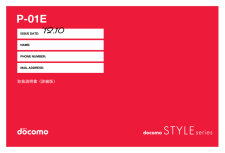


![前ページ カーソルキー[←]でも移動](http://gizport.jp/static/images/arrow_left2.png)